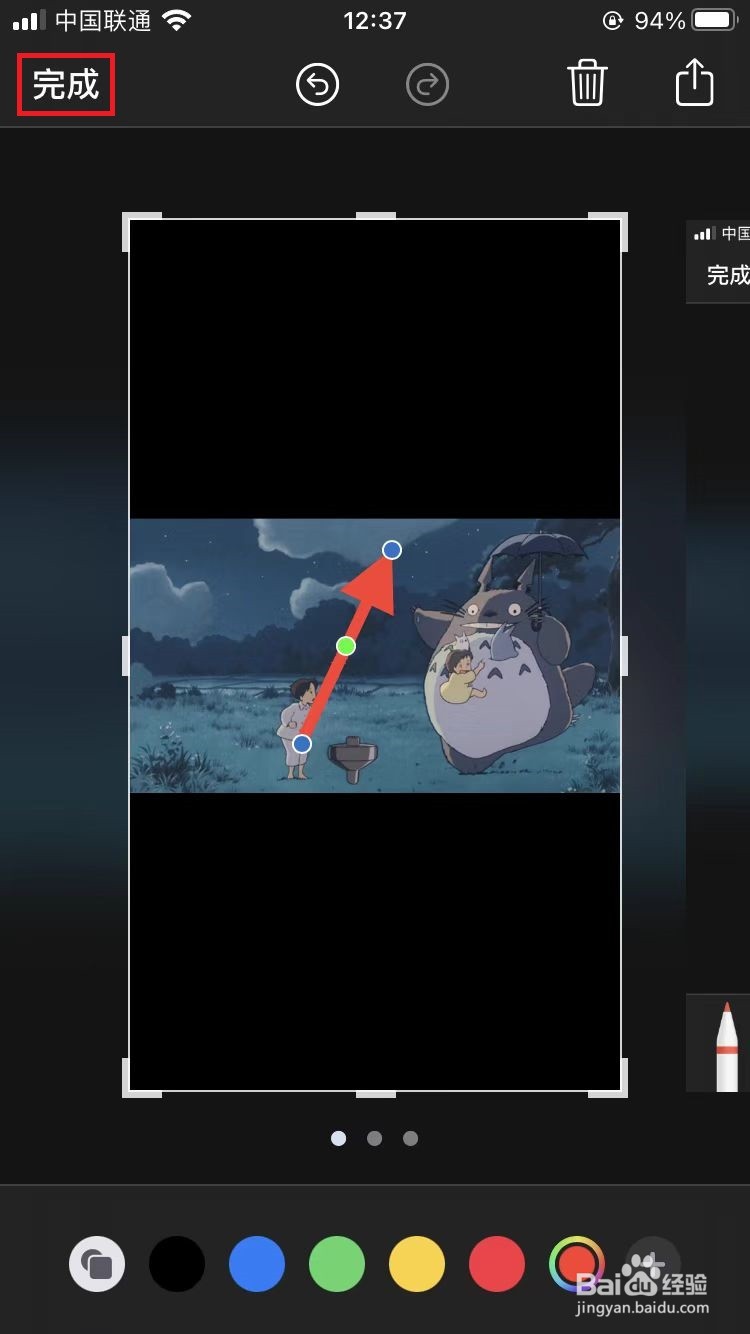我们在使用手机截图的时候,有的图片在需要加标识,比如:方框或者箭头,那么苹果手机截图怎么画箭头呢?下面就来介绍一下苹果手机截图画箭头的方法,希望对你有所帮助。
工具/原料
苹果7
iOS14.6
苹果手机截图怎么画箭头
1、第一步:使用苹果手机截屏快捷键截图后,点击左下角缩略图。
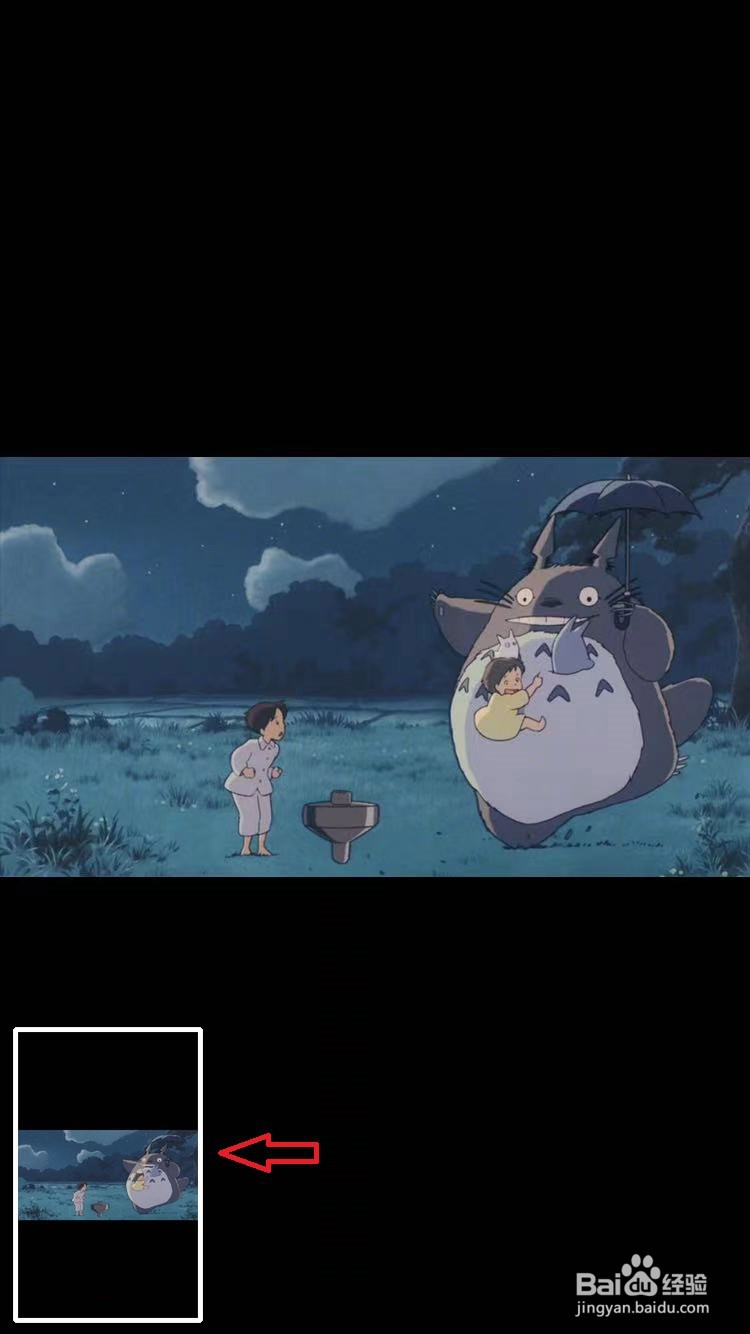
2、第二步:在图片编辑界面中,点击右下角“十”按钮。
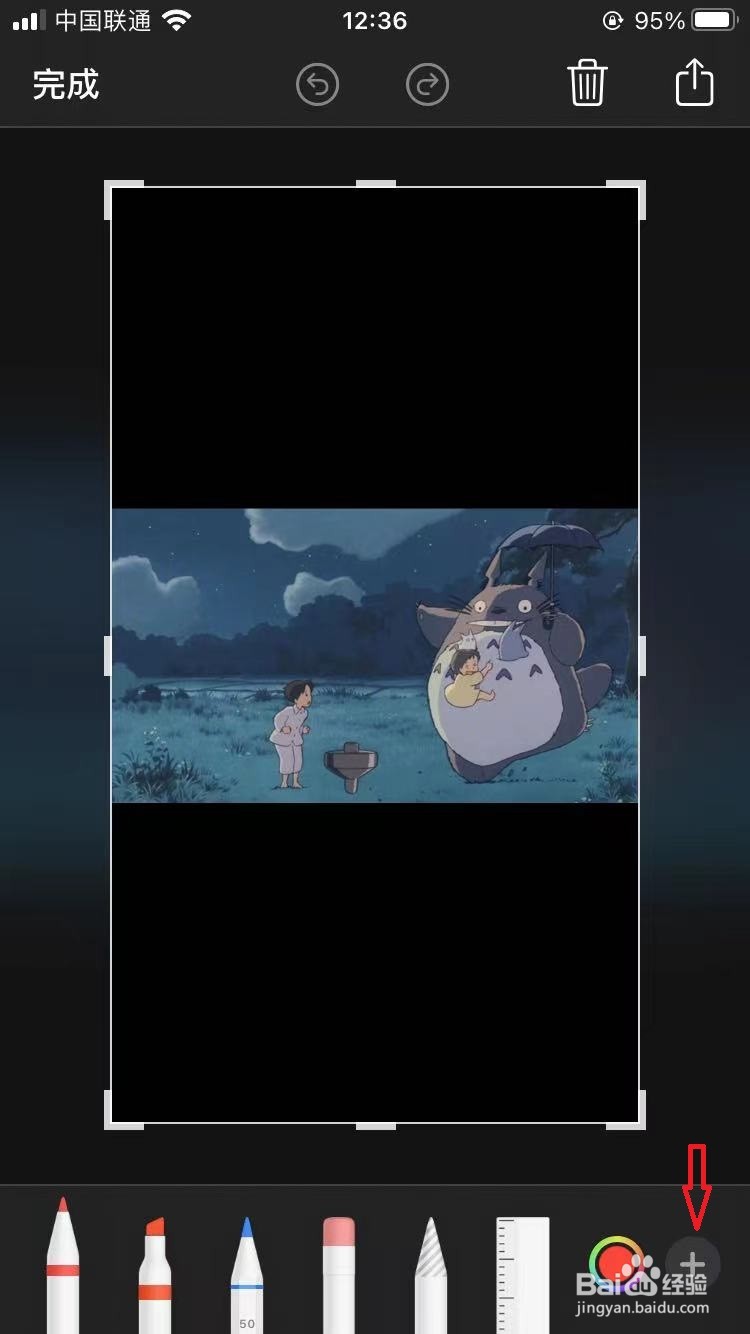
3、第三步:在下拉选项列表中,选择“箭头”形状。
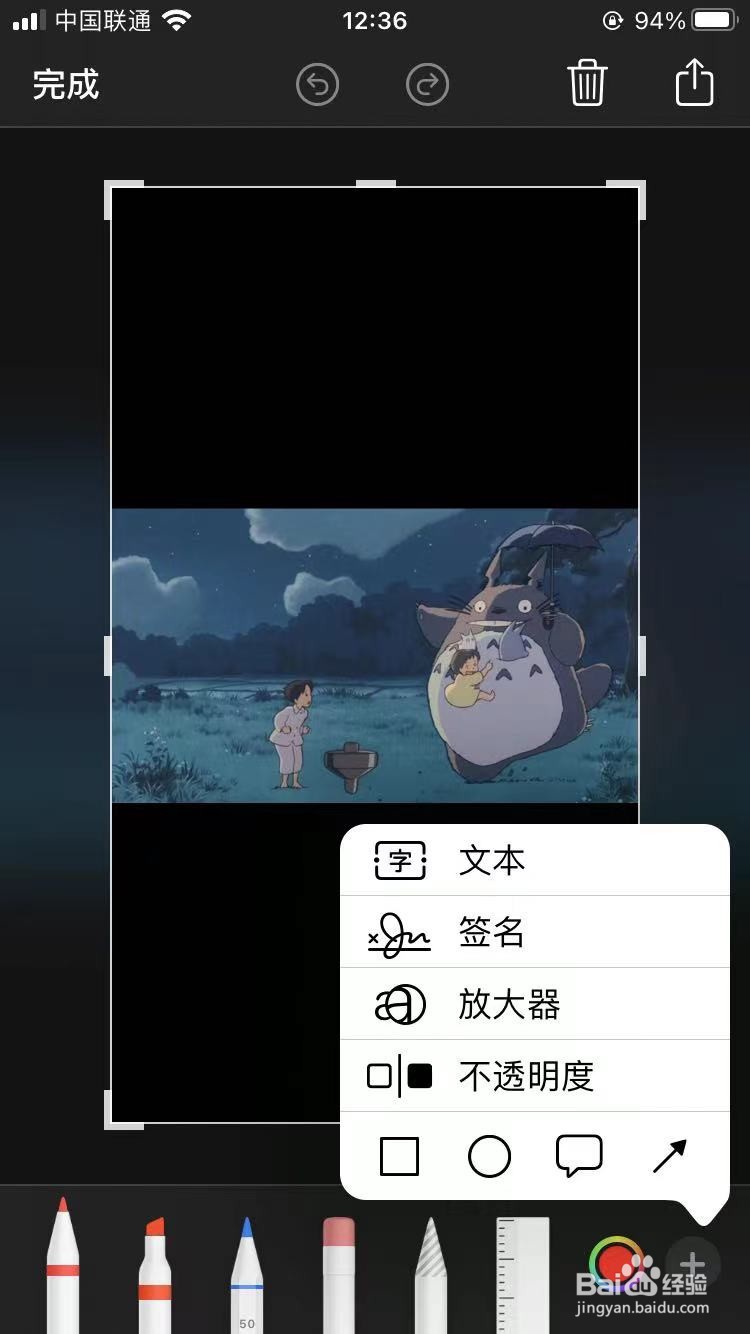
4、第四步:如下图所示,截图的图片中出现一个红色箭头形状,我们可以在下方选择箭头的颜色。
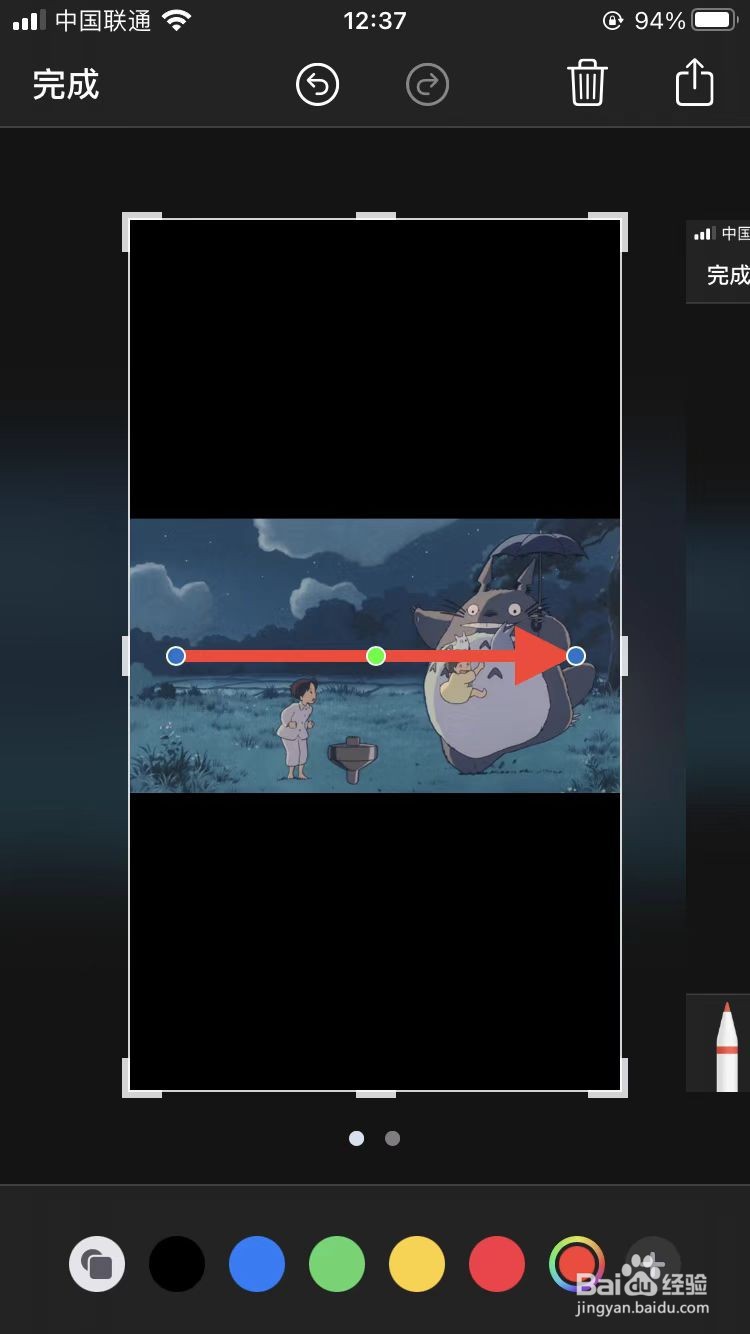
5、第五步:根据自己的需要,调整箭头的角度和大小。
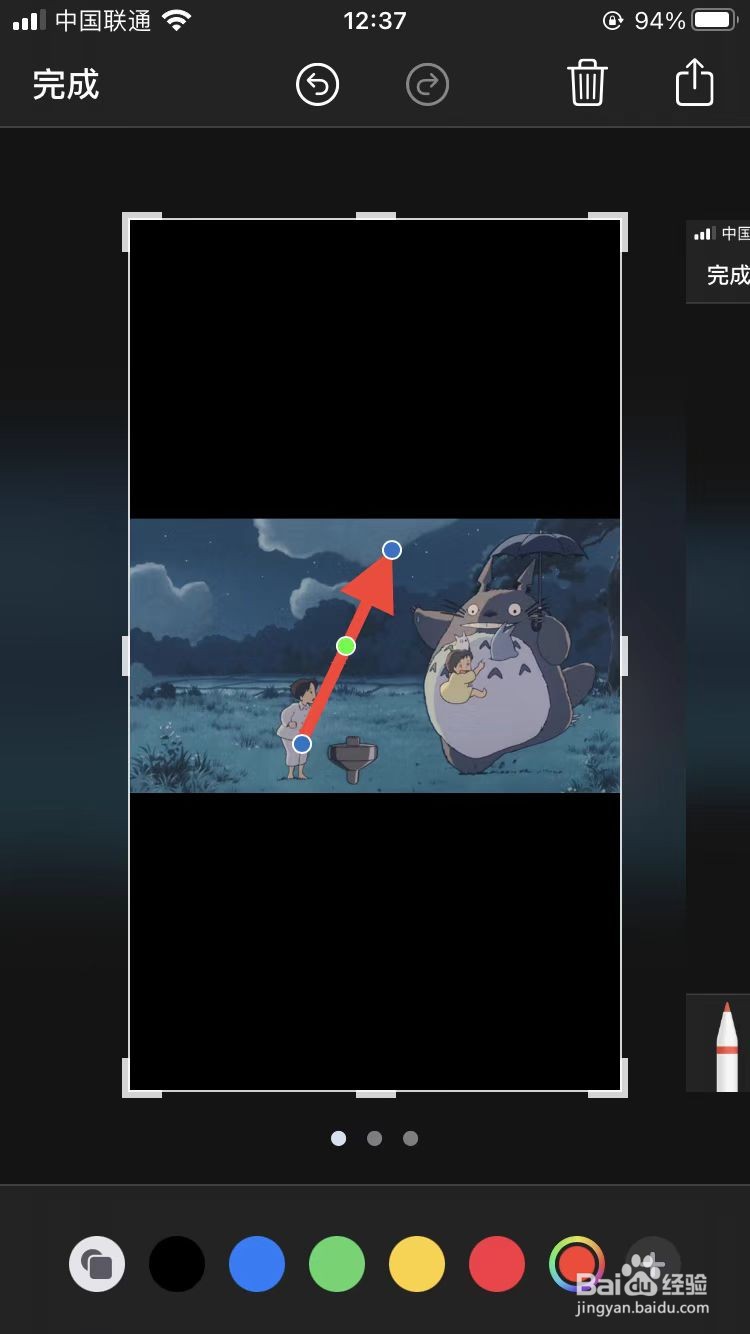
6、第六步:箭头调整完成后,点击左上角“完成”按钮,完成给截图加箭头的操作。